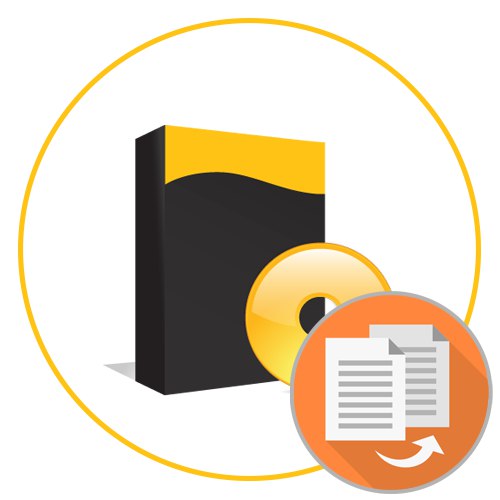
Sada korisnici aktivno spremaju razne dokumente i druge datoteke u svoja lokalna skladišta. Što je više vremena prošlo od početka korištenja računala, to više datoteka na tvrdim diskovima postaje, jer ne povremeno brišu sve nepotrebne stavke i vrše dijagnostiku. Ta situacija ponekad dovodi do činjenice da slobodnog prostora na mediju jednostavno ponestane i višak morate izbrisati. Programi koji pretražuju dvostruke datoteke prema određenim parametrima i brišu ih, oslobađajući tako određenu količinu prostora na tvrdom disku ili SSD-u, omogućuju vam rješavanje ovog problema. Danas ćemo razgovarati o svim popularnim predstavnicima takvog softvera.
CCleaner
CCleaner je besplatan i višenamjenski program poznat mnogima, koji postaje nezamjenjiv alat za gotovo svakog korisnika. Omogućuje vam uklanjanje nepotrebnih aplikacija, čišćenje smeća na particijama tvrdog diska i u registru. Popis dostupnih opcija sadrži onu koja nam treba pod imenom Potražite duplikate... Ovdje postavljate parametre pretraživanja potvrđivanjem okvira pored odgovarajućih stavki. Kriterije možete odabrati prema imenu, veličini, datumu izmjene ili sadržaju. Osim toga, ništa vas ne sprječava da odaberete nekoliko parametara odjednom. Nadalje, preporuča se navesti koje datoteke treba preskočiti. To uključuje sistemske objekte koji su skriveni, definirani prema veličini i one na koje se atribut primjenjuje. "Samo čitanje"... Prije početka skeniranja naznačen je logični vrh ili zasebna mapa u kojoj će se skeniranje izvesti. Nakon toga ostaje samo kliknuti na "Pronaći" i pričekajte dok postupak ne završi. Brzina operacije izravno ovisi o ukupnoj veličini odabranog prostora i postavljenim parametrima.
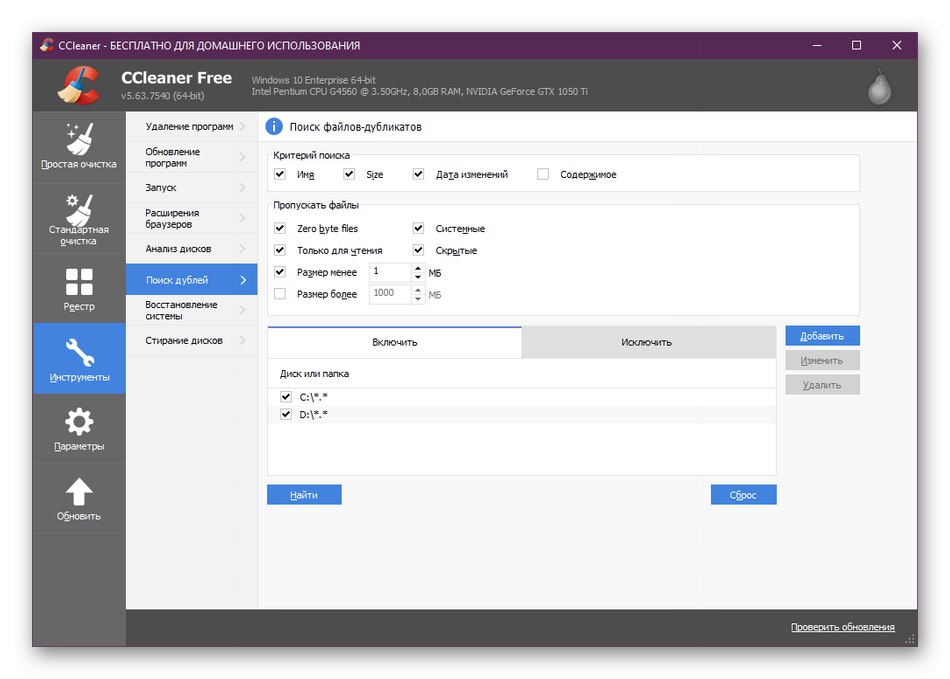
Nakon što se datoteke pronađu, vi odabirete radnju koju želite poduzeti. Mogu se jednostavno ukloniti ili promijeniti po vašoj želji. Ako želite skenirati cijeli disk, osim jednog ili nekoliko direktorija, ne zaboravite ih uključiti na popis izuzeća kako bi CCleaner automatski preskočio ovo mjesto. Savjetujemo vam da se upoznate sa svim dodatnim opcijama koje su prisutne u dotičnom programu u zasebnom tematskom pregledu na našem web mjestu pomoću donje poveznice, jer ih u CCleaneru zaista postoji ogroman broj.
dupeGuru
Sljedeći predstavnik, o kojem ćemo sada razgovarati, zove se dupeGuru i također se distribuira besplatno. Ovdje je sva funkcionalnost posebno usmjerena na pronalaženje duplikata, dok ostale značajke jednostavno nedostaju. To čini dupeGuru idealnim rješenjem za one koji od softvera žele samo ove parametre. Što se tiče samog pretraživanja, ovaj je program implementiran na najvišoj razini. Programeri su stvorili jedinstveni algoritam koji može pretraživati objekte ne samo s istim imenom ili sadržajem, već i provjerava djelomično slične elemente koji se podudaraju, na primjer, samo imenom ili dijelom internog koda. Sam algoritam radi puno brže od konkurenata samo zbog posebnosti njegove strukture.

DupeGuru ima nekoliko načina pretraživanja prilagođenih određenim vrstama datoteka, na primjer, glazbi ili slikama. Ovisno o odabranoj vrsti skeniranja, program uzima u obzir širok spektar parametara datoteke tijekom skeniranja, oznaka i dodatnih podataka o metapodacima. Sve to i razne pomoćne postavke omogućit će vam brzo i pravilno traženje duplikata za daljnju interakciju s njima. Kao što je ranije spomenuto, dupeGuru možete besplatno preuzeti sa službene web stranice.Nemojte izgledati da je sve napisano na engleskom, ovaj je softver u potpunosti preveden na ruski, pa ne bi trebalo biti poteškoća s razumijevanjem stavki izbornika.
Preuzmite dupeGuru sa službene web stranice
SearchMyFiles
SearchMyFiles jedan je od najprilagodljivijih programa na našem popisu danas. Dizajniran je za pronalaženje raznih datoteka na vašem računalu, uključujući duplikate. Osim toga, sadrži i druge načine pretraživanja, ali o tome možete pročitati u zasebnom pregledu na našoj web stranici, ali sada ćemo se pozabaviti postupkom za pronalaženje datoteka koje se podudaraju u različitim parametrima. Prvo trebate odabrati način Dvostruko pretraživanje... Sada možete odrediti u kojim mapama želite izvršiti navedenu operaciju. Pogledajte snimku zaslona u nastavku. Kao što vidite, SearchMyFiles ima puno skočnih izbornika s različitim opcijama pretraživanja. Instalirajte ih sve prema svojim potrebama.
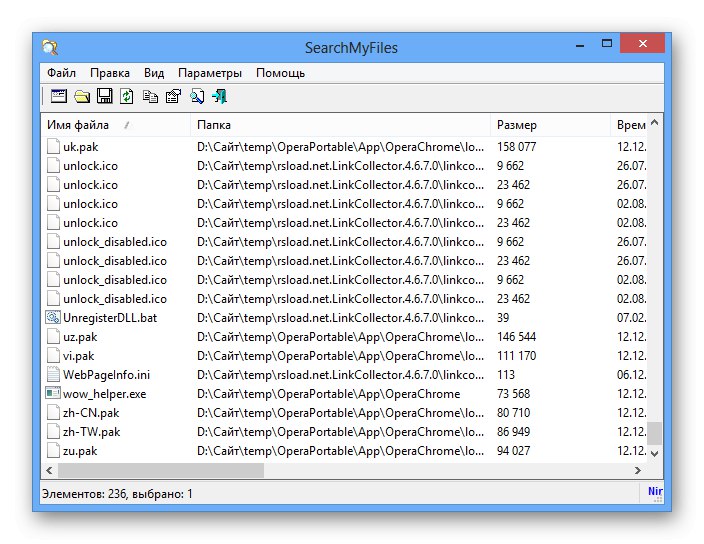
Ako ste zainteresirani za pronalaženje duplikata za određeni dio sadržaja, popunite odgovarajuća polja prije pokretanja skeniranja i tek tada ga pokrenite. Međutim, preporučuje se da ponovno provjerite je li konfiguracija ispravno izvedena. Brzina provedbe zadatka ovisi o broju odabranih mapa i postavljenim parametrima. To obično traje desetak minuta. Tijekom postupka bit će uključeni gotovo svi raspoloživi kapaciteti računala, tako da najvjerojatnije nećete moći izvršavati druge zadatke, bit će bolje pričekati da skeniranje završi. Tada sami možete odlučiti što ćete raditi s pronađenim datotekama. Jedini nedostatak SearchMyFilesa je nedostatak rusificiranog sučelja, pa ćete se sami morati nositi s vrijednostima svake stavke izbornika.
AllDup
AllDup se sigurno može smatrati izvrsnom opcijom za početnike koji vrlo rijetko nailaze na potrebu interakcije s takvim alatima. Ovaj softver karakterizira prisutnost ruskog jezika sučelja, jasan izgled i kompetentna distribucija svih opcija u odgovarajućim odjeljcima. Postupak stvaranja dvostruke operacije pretraživanja u AllDupu više sliči na korak po korak, jer prvo odaberete direktorije, a zatim postavite vrstu skeniranja, osnovne parametre, način pretraživanja i filtre. Tada ostaje samo kliknuti na "Traži" i pričekajte dok se aplikacija ne završi, što vam neće oduzeti puno vremena.
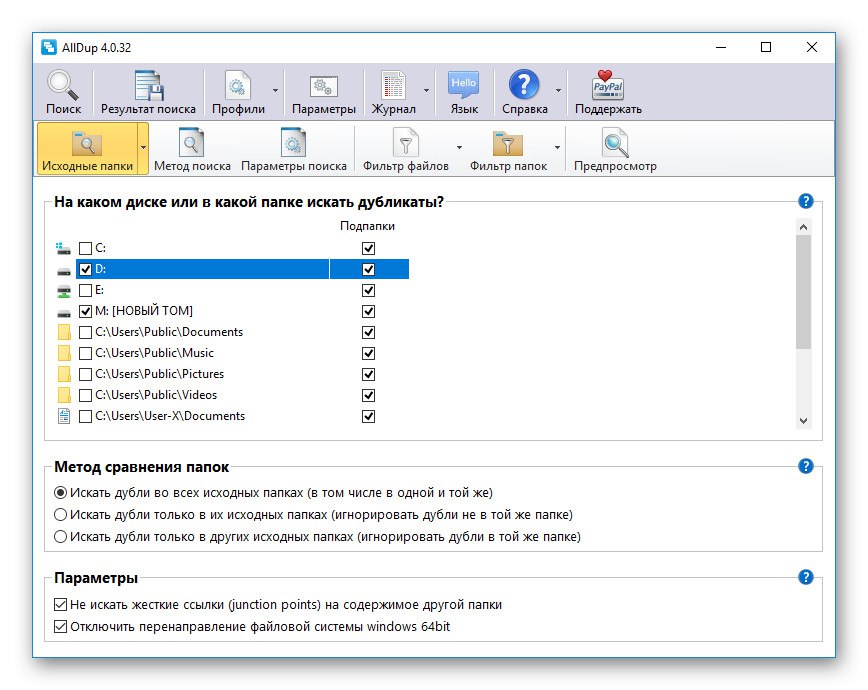
AllDup se također razlikuje od svih ostalih sličnih programa sposobnošću stvaranja neograničenog broja profila. U osnovi stvarate račun i dodjeljujete mu određenu konfiguraciju pretraživanja. Na isti način, ali s različitim postavkama, kreiraju se drugi profili, a zatim se u pravom trenutku prebacujete između njih. Ovo je korisno ako AllDup upotrebljavate kontinuirano i trebaju vam različiti načini skeniranja. AllDup, kao i prethodni alati, distribuira se besplatno i dostupan je za preuzimanje na službenoj web stranici programera.
Dvostruki alat za uklanjanje datoteka
Naziv programa Dvostruke datoteke za uklanjanje datoteka već sugerira da je dizajniran za uklanjanje dupliciranih datoteka. Preporučujemo da na to obratite pažnju upravo onim korisnicima koji su zainteresirani za jasnu raspodjelu predmeta prema vrsti ili traže podudaranja isključivo prema fotografiji, glazbi ili videozapisu. Dvostruki alat za uklanjanje datoteka također je izvrsna opcija za korisnike početnike, jer se cijeli postupak implementira u detaljnoj prezentaciji. Prilikom pokretanja otvara se čarobnjak za deinstalaciju. U njemu pročitate upute i odredite potrebne opcije, na primjer, vrste datoteka za pretraživanje i filtre. Tada započinje automatsko skeniranje i nakon nekog vremena rezultati će se pojaviti na zaslonu. Tada trebate samo odlučiti koji od prikazanih objekata treba izbrisati.

Osnovnoj besplatnoj verziji programa Duplicate File Remover nedostaju mnogi korisni parametri koji proširuju ukupnu funkcionalnost softvera.Primjenjuju se kao dodaci koji se odmah instaliraju zajedno s kupljenom verzijom koja se plaća. Zahvaljujući njima možete prilagoditi pretraživanje MP3 datoteka pomoću različitih filtara, pronaći dijelove sadržaja u različitim tekstualnim dokumentima, pa čak i skenirati spremljene stranice s Interneta. Međutim, za početak vam još uvijek savjetujemo da proučite besplatni sklop, napravivši barem jedno ili dva skeniranja. Nakon toga, ako vam se Dvostruki alat za uklanjanje datoteka čini dobrom opcijom za trajnu upotrebu, trebali biste razmisliti o kupnji licence.
Dvostruki detektor datoteka
Dvostruki detektor datoteka ima vrlo slično ime kao i prethodni program, međutim, provedba funkcije dupliciranog pretraživanja značajno se razlikuje među njima. Ovaj softver nudi ogroman broj dodatnih prilagodljivih opcija koje omogućuju ne samo odabir direktorija za pretraživanje, već i postavljanje širokog spektra kriterija koji se ne mogu postaviti u drugim sličnim aplikacijama. Sve što morate učiniti je označiti okvire za vrste podudaranja, na primjer po imenu, sadržaju ili veličini. Dalje, filtriranje se provodi prema atributima, datumima, veličinama i dodatnim oznakama, kada je riječ o objektima koji pohranjuju audio snimke.

Na gornjoj snimci zaslona možete vidjeti da je glavni prozor Detektora dupliciranih datoteka podijeljen na dva područja. Lijeva ploča potrebna je za kretanje između svih mapa "Istraživač", pregledajte njihov sadržaj i odaberite ih za skeniranje. U desnom se postavljaju parametri pretraživanja i dolazi do interakcije s prikazanim rezultatima. Također možete odrediti određene datoteke koje želite usporediti s drugima ili međusobno. Zbog toga ovaj softver ima posebnu prikladnu tablicu u koju se dodaju svi elementi. Nažalost, Dvostruki detektor datoteka distribuira se uz naknadu, ali postoji probna verzija s rokom od 30 dana, u kojoj nema funkcionalnih ograničenja, što znači da ćete se moći upoznati sa softverom i odlučiti hoćete li ga kupiti.
Alat za pronalaženje duplikata
Kao posljednjeg predstavnika današnjeg materijala želimo razmotriti program Duplicate Photo Finder. Fokusiran je isključivo na pronalaženje fotografija, zbog čega se nalazi na kraju našeg popisa. Ako ste zainteresirani za prosijavanje ili grupiranje sličnih slika, vrijedi obratiti pažnju na ovo rješenje zbog svog fokusa. Nakon odabira direktorija za pretraživanje, slične će se slike pojaviti pred vama, a postotak podudaranja također će biti prikazan u nastavku. Odmah možete odlučiti što učiniti s tim datotekama postupnim prebacivanjem na sljedeće rezultate.

Uz to, sva se podudaranja spremaju u zasebno kreirane direktorije. To će u budućnosti pomoći bržoj interakciji s datotekama tako što ćete ih izbrisati, kopirati ili izvesti druge radnje uređivanja. Postoji Duplicate Photo Finder i funkcija Čarobnjak za usporedbu... Omogućuje vam postavljanje parametara i aktiviranje akcije brzog pretraživanja datoteka pokretanjem čarobnjaka za pronalaženje duplikata. Ako želite saznati više o Duplicate Photo Finderu, preporučujemo preuzimanje njegove demo verzije sa službenog web mjesta.
Sada na Internetu postoji mnogo programa čija je funkcionalnost posebno usmjerena na pronalaženje identičnih fotografija. Kao dio naše druge recenzije, autor je detaljno ispitao sve popularne predstavnike takvog softvera, pa ako vam je potrebna aplikacija koja traži slike, pročitajte ovaj materijal klikom na donju poveznicu.
Više detalja: Programi za pronalaženje duplikata fotografija
Sada ste upoznati s raznim alatima za pronalaženje i uklanjanje dupliciranih datoteka na vašem računalu. Ovim rješenjima možete očistiti prostor za pohranu od nepotrebnih predmeta samo jednim jednostavnim skeniranjem. Jednostavno morate odabrati softver koji vam odgovara.